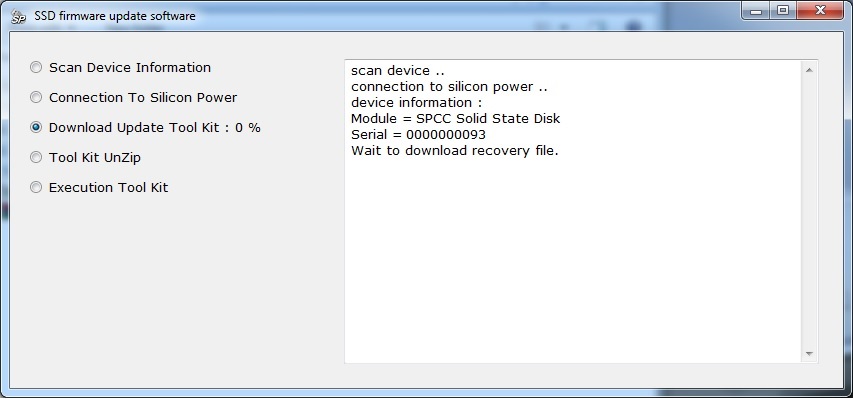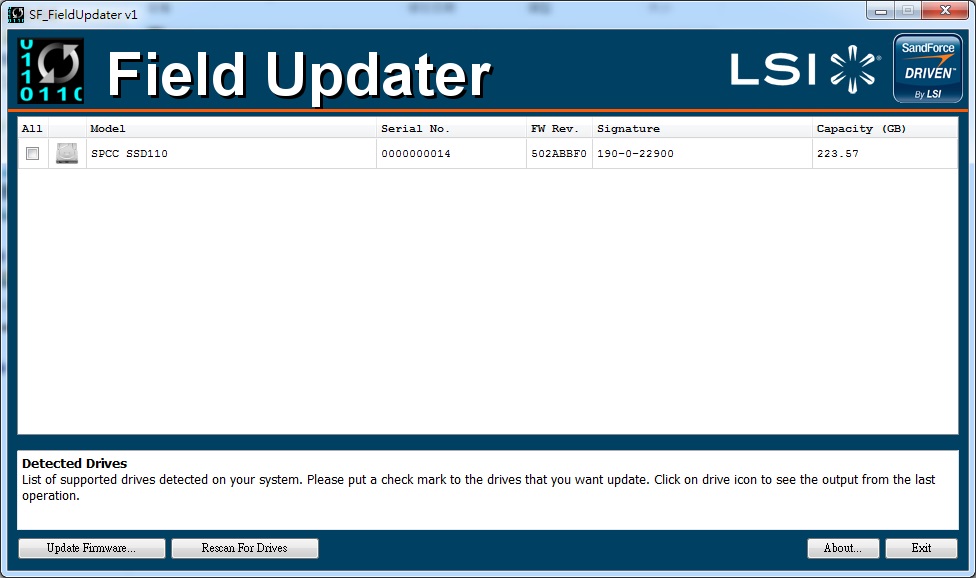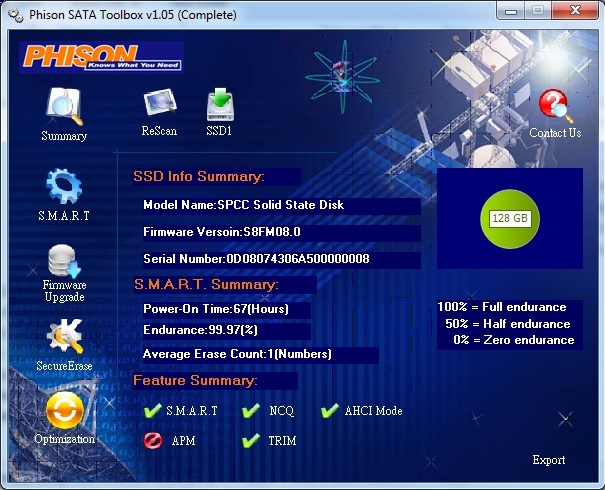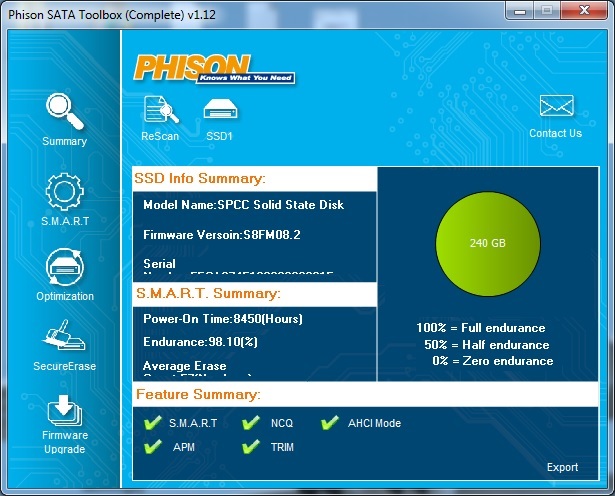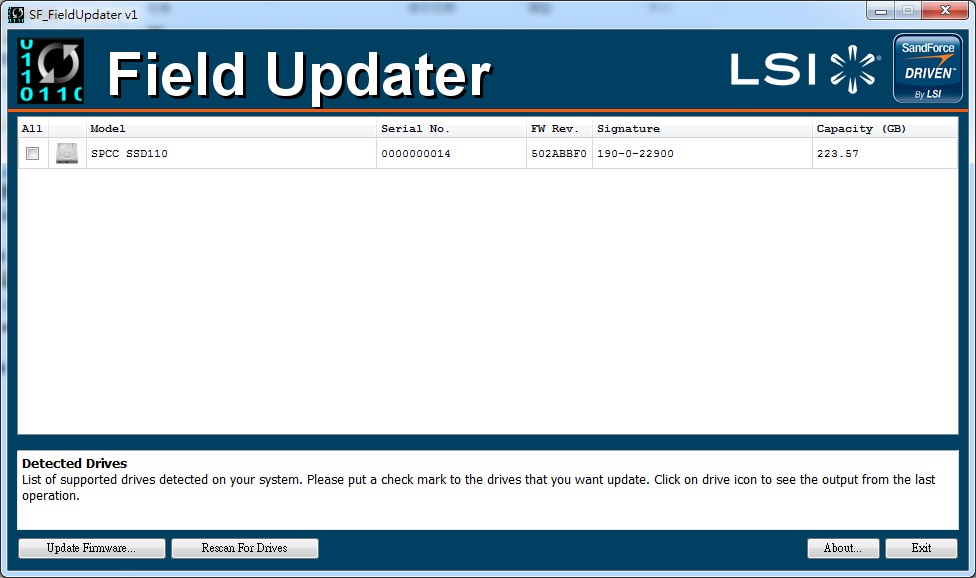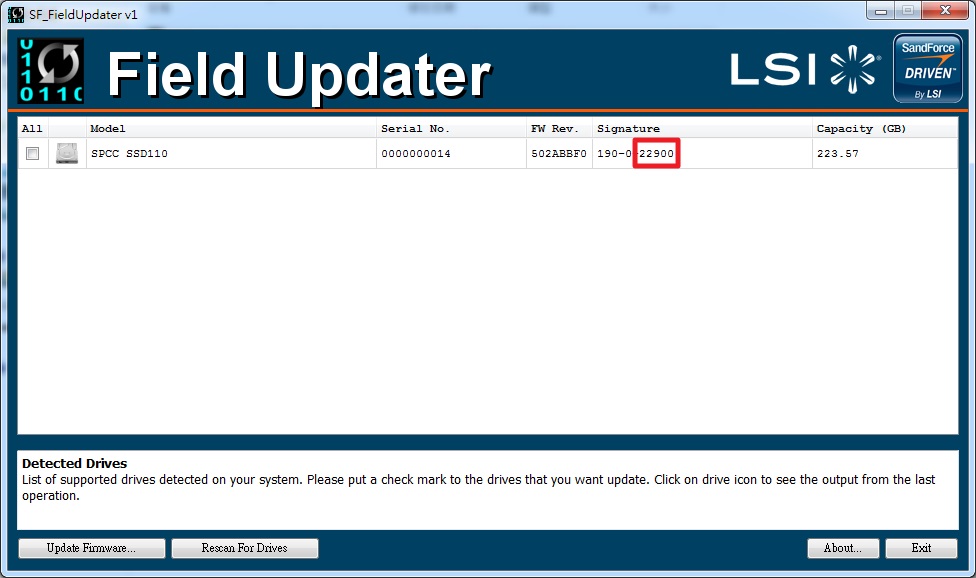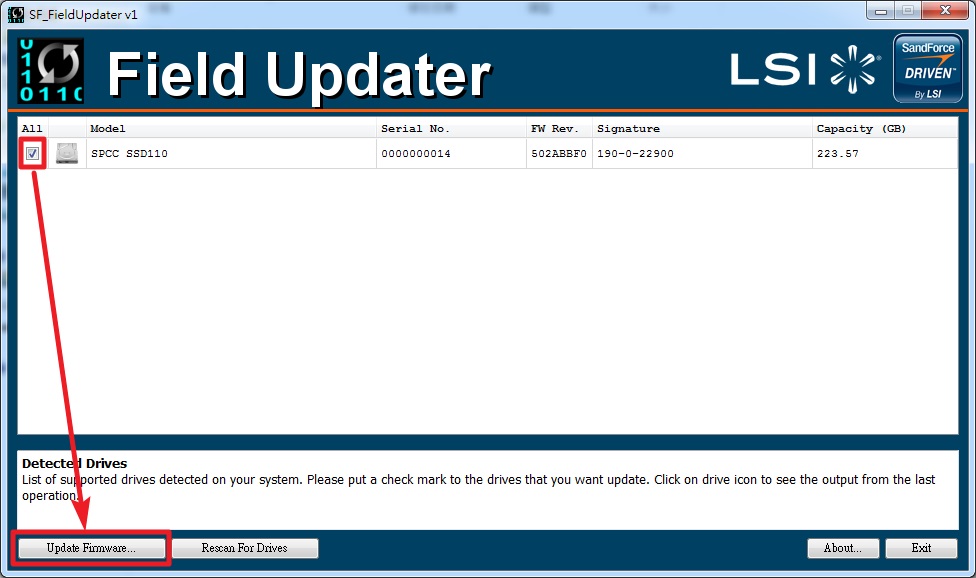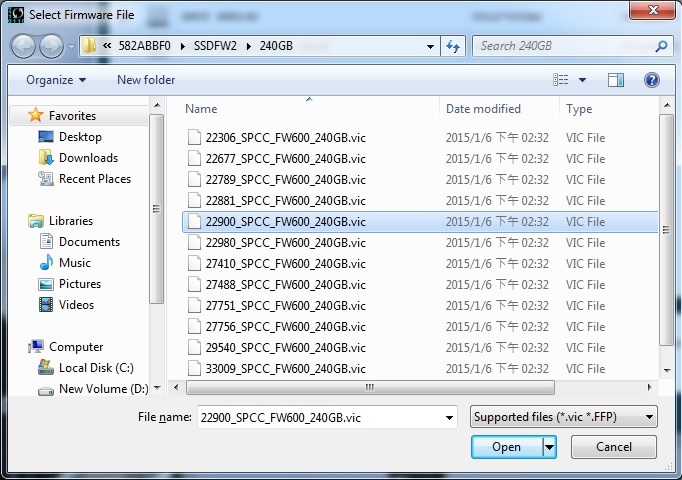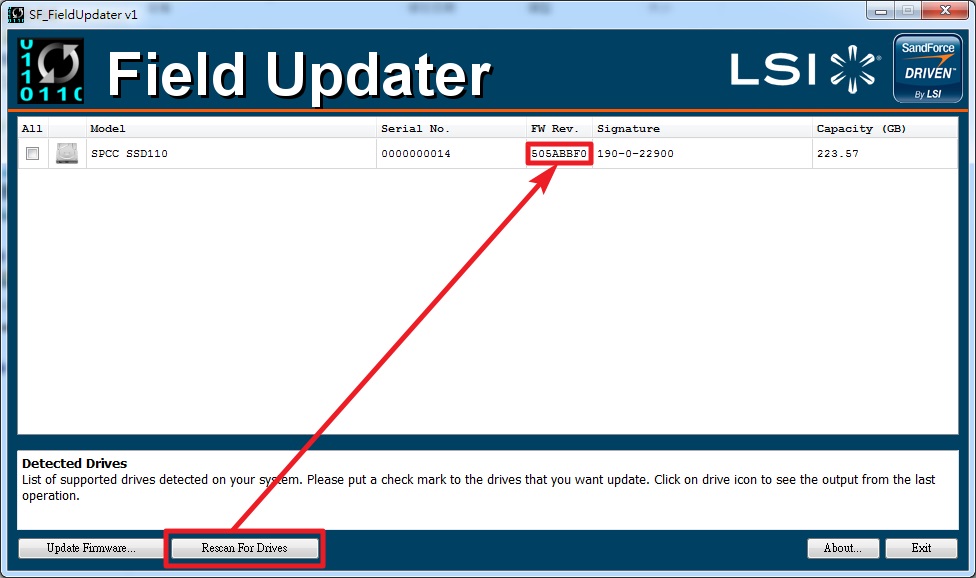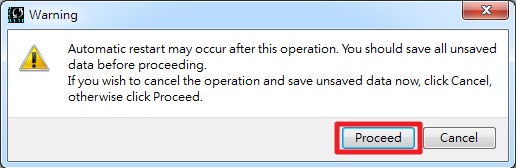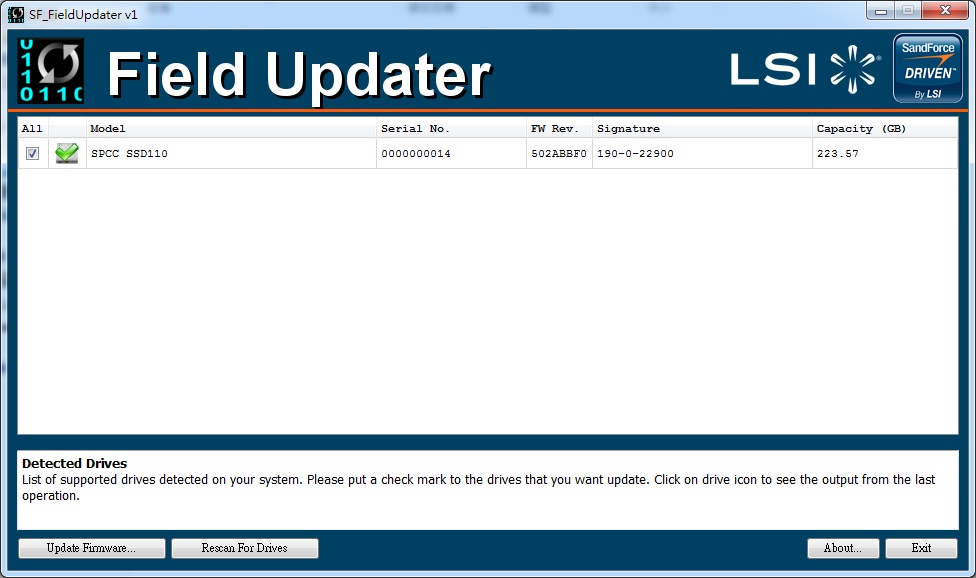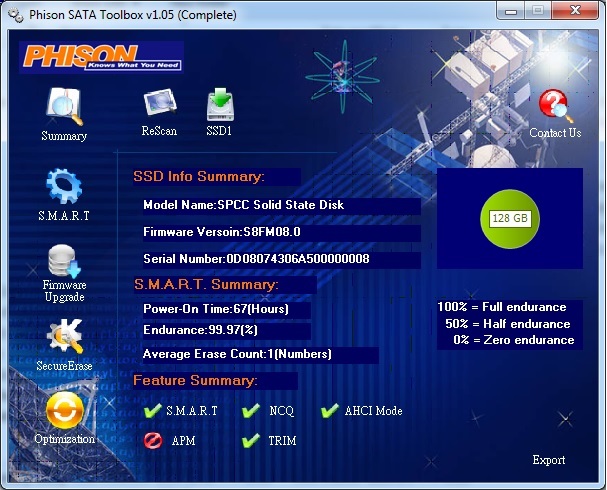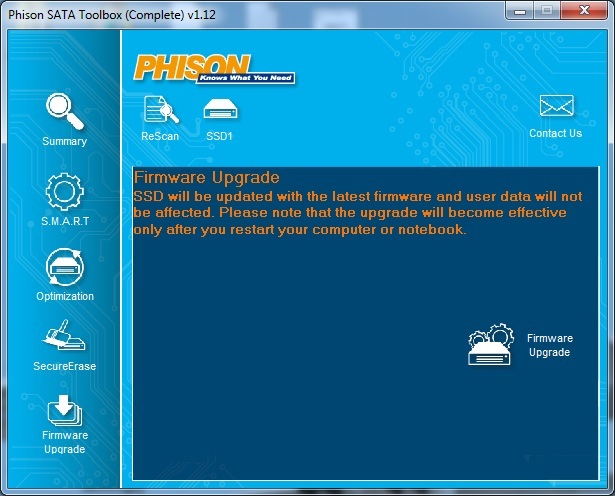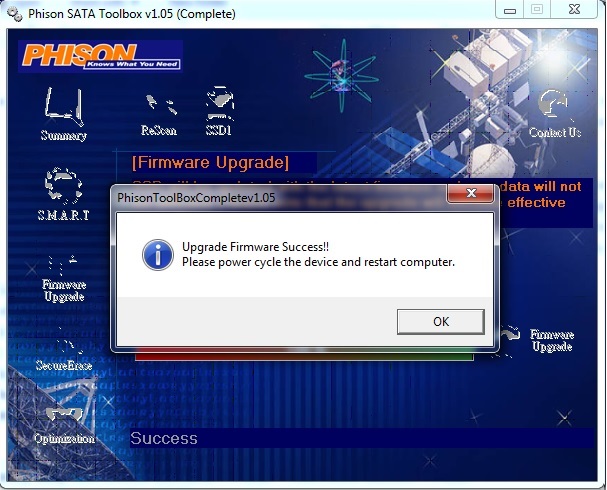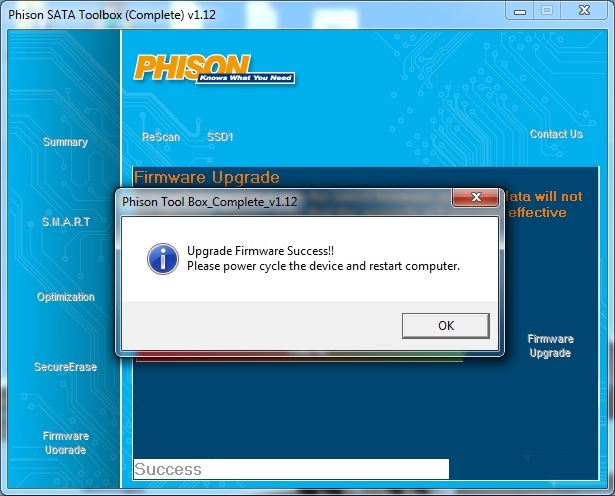برای بهروزرسانی فرمویر اساسدیهای سیلیکون پاور کافیست ابتدا به این لینک مراجعه کنید و در قسمت انتهایی صفحهای که باز میشود، نرمافزار مخصوص بهروزرسانی فرمویر اساسدیهای سیلیکون پاور را دانلود کنید. پیش از هر گونه اقدامی لطفا به نکات مهمی که در زیر به آنها اشاره میکنیم توجه داشته باشید.
برای استفاده از نرمافزار باید از ویندوز ایکسپی سرویس پک 3 یا بالاتر استفاده کنید و درایور AHCI مایکروسافت نیز حتما در سیستم شما فعال باشد. توصیه میشود حتما نرمافزار را بهصورت “Run as administrator” اجرا کنید.
از آنجایی که هنگام بهروزرسانی فرمویر همیشه امکان بروز مشکل و احتمال از دست رفتن اطلاعات وجود دارد، پیش از هر کاری ابتدا از اطلاعات ذخیره شده در درایو در یک مکان مطمئن نسخه پشتیبان تهیه کنید.
هرگز در هنگام بهروزسانی فرمویر درایو را از منبع برق جدا نکنید، این کار ممکن است به آسیبهای غیرمنتظره منتهی شود.
برای انجام عملیات بهروزرسانی فرمویر حتما از پورتهای SATA اصلی استفاده کنید و به سراغ کنترلرهای متفرقه نروید.
چطور فرمویر اساسدیهای سیلیکون پاور را آپدیت کنیم؟
1) اساسدی را به کامپیوتر یا لپتاپ خود متصل کنید. این کار حتما باید از طریق اتصال ساتای اصلی مادربرد کامپیوتر یا لپتاپ انجام شود، نه هابهای USB و کنترلرهای متفرقه.
2) فایل زیپ دانلود شده از وبسایت سیلیکون پاور را از حالت فشرده خارج و نرمافزار را نصب کنید.
3) پس از اتمام فرآیند نصب، بر روی آیکون نرمافزار دوبار کلیک کنید تا اجرا شود.
4) نرمافزار بهصورت خودکار تمامی درایوهای اساسدی متصل به سیستم را شناسایی میکند.
برای بهروزرسانی فرمویر اساسدیهای سیلیکون پاور کافیست ابتدا به این لینک مراجعه کنید و در قسمت انتهایی صفحهای که باز میشود، نرمافزار مخصوص بهروزرسانی فرمویر اساسدیهای سیلیکون پاور را دانلود کنید. پیش از هر گونه اقدامی لطفا به نکات مهمی که در زیر به آنها اشاره میکنیم توجه داشته باشید.
برای استفاده از نرمافزار باید از ویندوز ایکسپی سرویس پک 3 یا بالاتر استفاده کنید و درایور AHCI مایکروسافت نیز حتما در سیستم شما فعال باشد. توصیه میشود حتما نرمافزار را بهصورت “Run as administrator” اجرا کنید.
از آنجایی که هنگام بهروزرسانی فرمویر همیشه امکان بروز مشکل و احتمال از دست رفتن اطلاعات وجود دارد، پیش از هر کاری ابتدا از اطلاعات ذخیره شده در درایو در یک مکان مطمئن نسخه پشتیبان تهیه کنید.
هرگز در هنگام بهروزسانی فرمویر درایو را از منبع برق جدا نکنید، این کار ممکن است به آسیبهای غیرمنتظره منتهی شود.
برای انجام عملیات بهروزرسانی فرمویر حتما از پورتهای SATA اصلی استفاده کنید و به سراغ کنترلرهای متفرقه نروید.
چطور فرمویر اساسدیهای سیلیکون پاور را آپدیت کنیم؟
1) اساسدی را به کامپیوتر یا لپتاپ خود متصل کنید. این کار حتما باید از طریق اتصال ساتای اصلی مادربرد کامپیوتر یا لپتاپ انجام شود، نه هابهای USB و کنترلرهای متفرقه.
2) فایل زیپ دانلود شده از وبسایت سیلیکون پاور را از حالت فشرده خارج و نرمافزار را نصب کنید.
3) پس از اتمام فرآیند نصب، بر روی آیکون نرمافزار دوبار کلیک کنید تا اجرا شود.
4) نرمافزار بهصورت خودکار تمامی درایوهای اساسدی متصل به سیستم را شناسایی میکند.
5) پس از مشخص شدن فرمویر یا دریافت جدیدترین نسخه بهصورت آنلاین، پنجره بهروزرسانی فرمویر ظاهر خواهد شد.
در صورتی که با پنجرهای مانند تصویر زیر مواجه شدید، به گام 6 مراجعه کنید.
اگر پنجرهای مانند تصویر زیر ظاهر شد به گام 13 بروید.
و در نهایت اگر با این پنجره روبرو شدید مستقیما به گام 16 بروید.
6) نرمافزار بهروزرسانی فرمویر به صورت خودکار تمامی دستگاهها را شناسایی میکند و لیست آنها را میتوانید در پنجره اصلی ببینید.
7) درایو یا درایوهایی که قصد بهروزرسانی فرمویر آنها را دارید انتخاب کنید. اگر همزمان قصد بهروزرسانی چند درایو را دارید حتما به پنج رقم آخر آنها در ستون Signature دقت کنید. این اعداد باید کاملا یکسان باشند تا هیچ مشکلی در فرآیند بهروزرسانی ایجاد نشود.
8) تیک باکس کناری نام هر کدام از درایوها را انتخاب کنید و سپس بر روی دکمه Update Firmware کلیک کنید.
9) از پنجره باز شده فرمویر مورد نظرتان (با فرمت VIC.) را انتخاب و سپس بر روی دکمه Open کلیک کنید.
10) در پیغام هشدار ظاهر شده به اهمیت تهیه نسخه پشتیبان از اطلاعات ذخیره شده در درایو اشاره میشود. با کلیک بر روی دکمه Proceed میتوانید به مرحله بعد بروید و یا در صورتی که هنوز نسخه پشتیبانی تهیه نکردید بر روی دکمه Cancel کلیک کنید.
11) پس از اتمام نصب فرمویر جدید، یک تیک سبز رنگ بر روی آیکون درایو قابل مشاهده خواهد بود.
12) با کلیک بر روی گزینه Rescan for Drives میتوانید از نصب موفقیتآمیز فرمویر جدید مطمئن شوید.
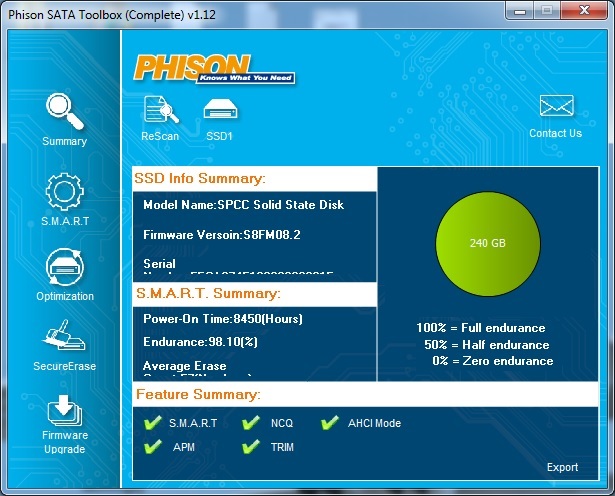 13) نرمافزار اختصاصی سیلیکون پاور به صورت خودکار تمامی درایوهای متصل به سیستم را پیدا کرده و آنها را در پنجره اصلی به صورت لیست نمایش میدهد.
13) نرمافزار اختصاصی سیلیکون پاور به صورت خودکار تمامی درایوهای متصل به سیستم را پیدا کرده و آنها را در پنجره اصلی به صورت لیست نمایش میدهد.
14) از ستون سمت چپ بر روی گزینه Firmware Upgrade کلیک کنید و در سمت راست بر روی گزینهای با همین نام کلیک کنید.
15) پس از اینکه بهروزرسانی به اتمام رسید، پیغامی تحت عنوان !!Upgrade Firmware Success به نمایش در میآید.
16) نرمافزار SSD Firmware Update سیلیکون پاور به صورت خودکار تمامی درایوهای متصل به دستگاه را شناسایی و آنها را به صورت لیست نمایش میدهد.
عکس
17) ابتدا از ستون سمت چپ گزینه Firmware Upgrade را انتخاب و سپس در سمت راست صفحه، بر روی گزینهای با همین نام کلیک کنید.
عکس
18) پس از اینکه بهروزرسانی به اتمام رسید، پیغامی تحت عنوان !!Upgrade Firmware Success به نمایش در میآید.